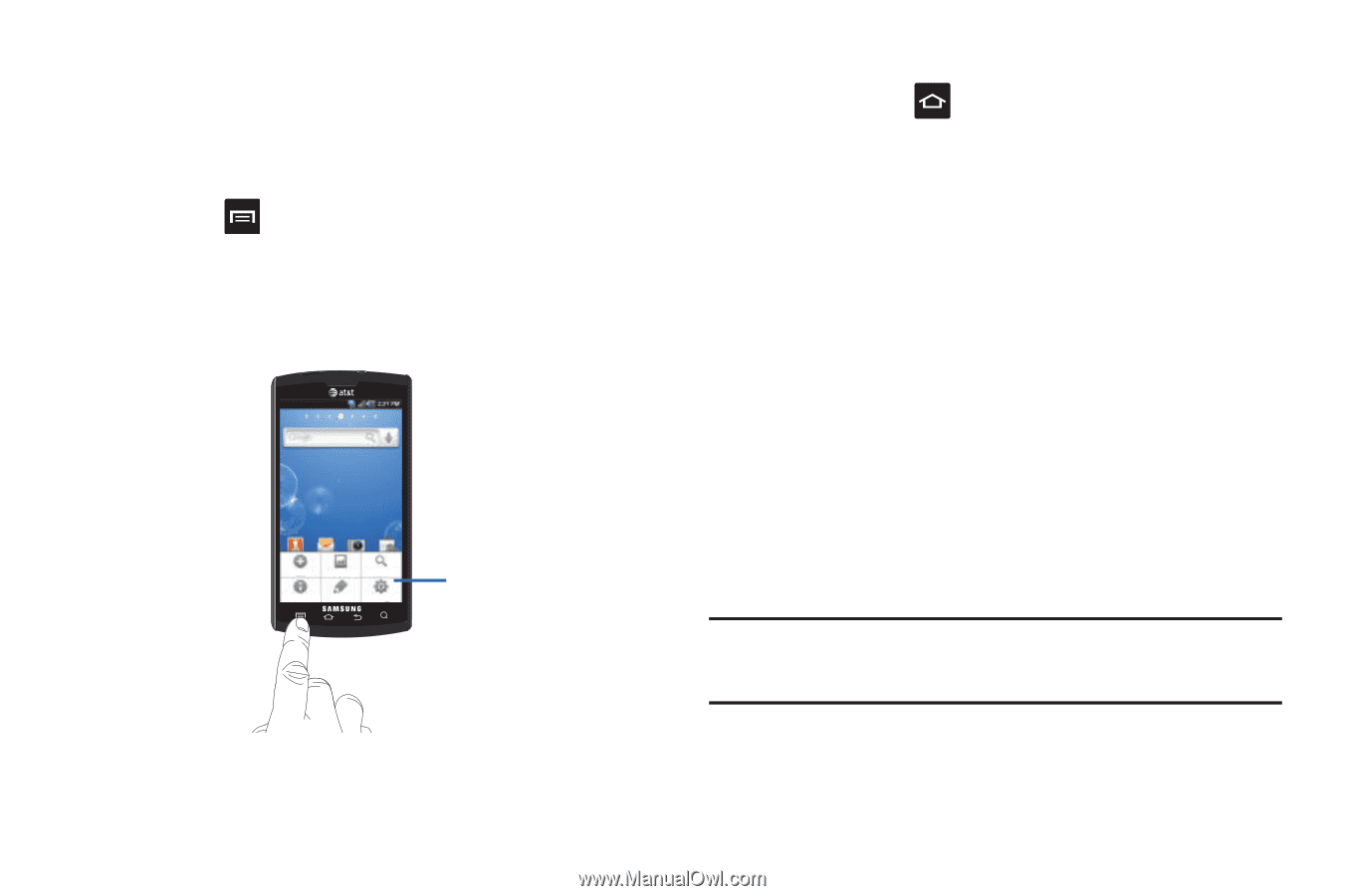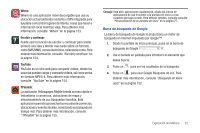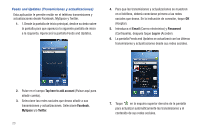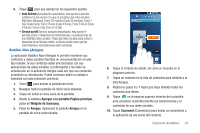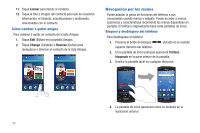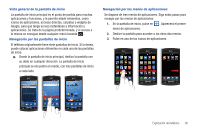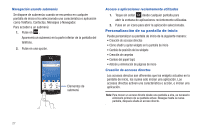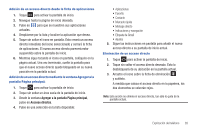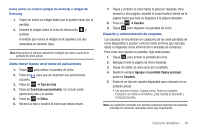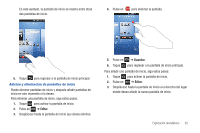Samsung SGH-I897 User Manual (user Manual) (ver.f5) (Spanish) - Page 32
Personalización de su pantalla de inicio, como Teléfono, Contactos, Mensajes o Navegador.
 |
UPC - 635753484410
View all Samsung SGH-I897 manuals
Add to My Manuals
Save this manual to your list of manuals |
Page 32 highlights
Navegación usando submenús Se dispone de submenús cuando se encuentra en cualquier pantalla de inicio o ha seleccionado una característica o aplicación como Teléfono, Contactos, Mensajes o Navegador. Para acceder a un submenú: 1. Pulse en . Aparecerá un submenú en la parte inferior de la pantalla del teléfono. 2. Pulse en una opción. Agregar Papel tapiz Buscar Notificaciones Editar Configuración Elementos de submenú Acceso a aplicaciones recientemente utilizadas 1. Toque sin soltar desde cualquier pantalla para abrir la ventana de aplicaciones recientemente utilizadas. 2. Pulse en un icono para abrir la aplicación seleccionada. Personalización de su pantalla de inicio Puede personalizar su pantalla de inicio de la siguiente manera: • Creación de accesos directos • Cómo añadir y quitar widgets en la pantalla de inicio • Cambio de posición de los widgets • Creación de carpetas • Cambio del papel tapiz • Adición y eliminación de páginas de inicio Creación de accesos directos Los accesos directos son diferentes que los widgets actuales en la pantalla de inicio, los cuales sólo inician una aplicación. Los accesos directos activan una característica o acción, o inician una aplicación. Nota: Para mover un acceso directo desde una pantalla a otra, es necesario eliminarlo primero de su pantalla actual. Navegue hasta la nueva pantalla, después añada el acceso directo. 27